
Hôm nay, mình sẽ hướng dẫn các bạn cách để tạo một chiếc USB với phiên bản DLC 2019 có khả năng "chữa bệnh" cho máy tính nhé. Ưu điểm: usb có khả năng boot trên 2 chuẩn UEFI - LEGACY, đồng thời bạn có thể lưu thêm các file iso Windows hay bản ghost để sử dụng trong mini Windows.
Những thứ cần chuẩn bị:
- 1 USB có dung lượng > 4GB.
- Và công cụ DLC Boot 2019 (Mật khẩu nếu có: dlcboot2019)
- Link tải Fshare: DLC.Boot.2019.rar - Fshare
Spoiler: Một số tính năng mới DLC Boot 2019
Hướng dẫn tạo USB Boot đa năng dùng USB:
-

- Sau khi giải nén chạy file DLCBoot.exe nhé. Giao diện mở đầu khi chạy DLC Boot 2019. Nhớ chạy với quyền Administrator nhé
-

- Click vào biểu tượng USB để chọn chế độ USB Boot.
-
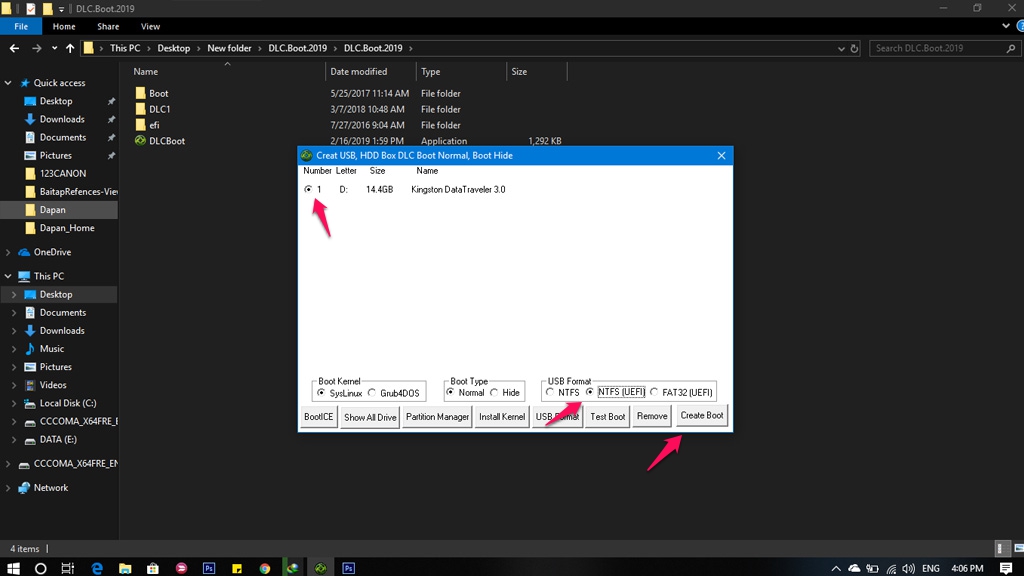
- Chọn đúng USB, chọn chế độ NTFS(UEFI). Sau đó click vào Create Boot
-

- Nhấn OK để hoàn tất quá trình tạo USB Boot.
- Lưu ý: Nếu gặp lỗi như hình dưới thì vẫn boot thành công nhé.
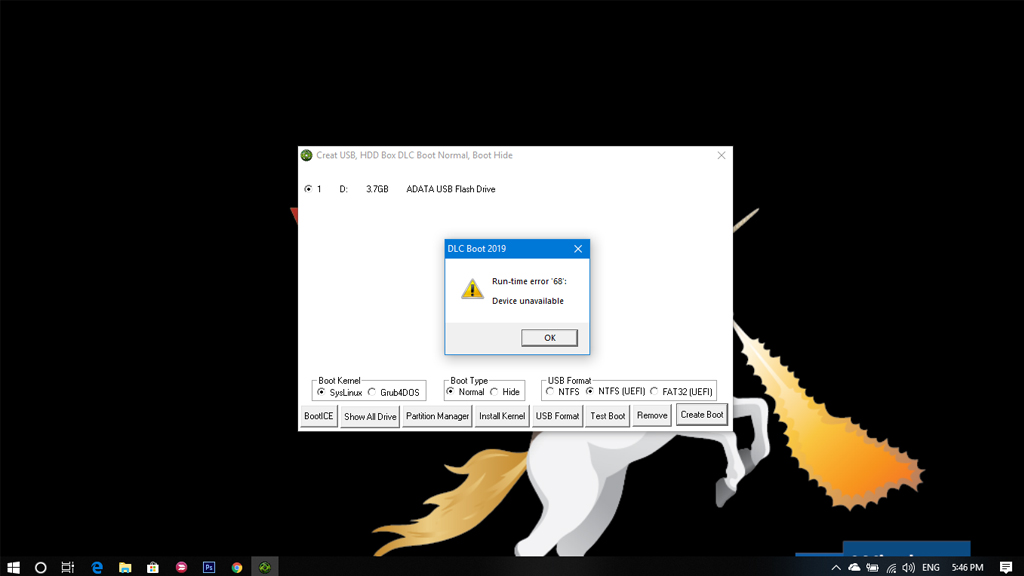
- Chế độ UEFI:
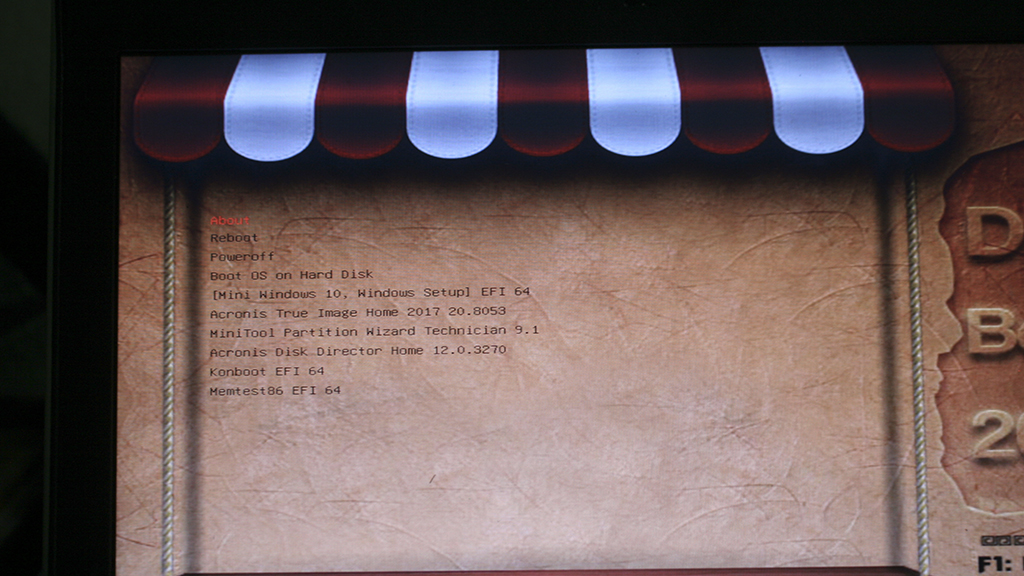
- Chế độ LEGACY bạn sẽ gặp lỗi như hình dưới:
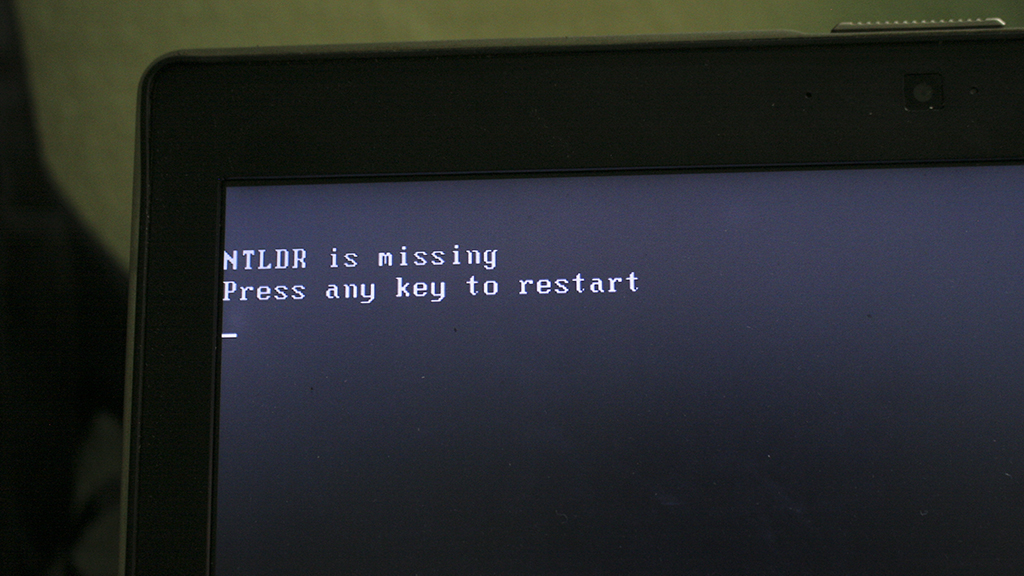
- Cắm USB đã tạo USB Boot vào lại máy tính, sau đó vào lại chế độ tạo USB
- Click Install Kernel
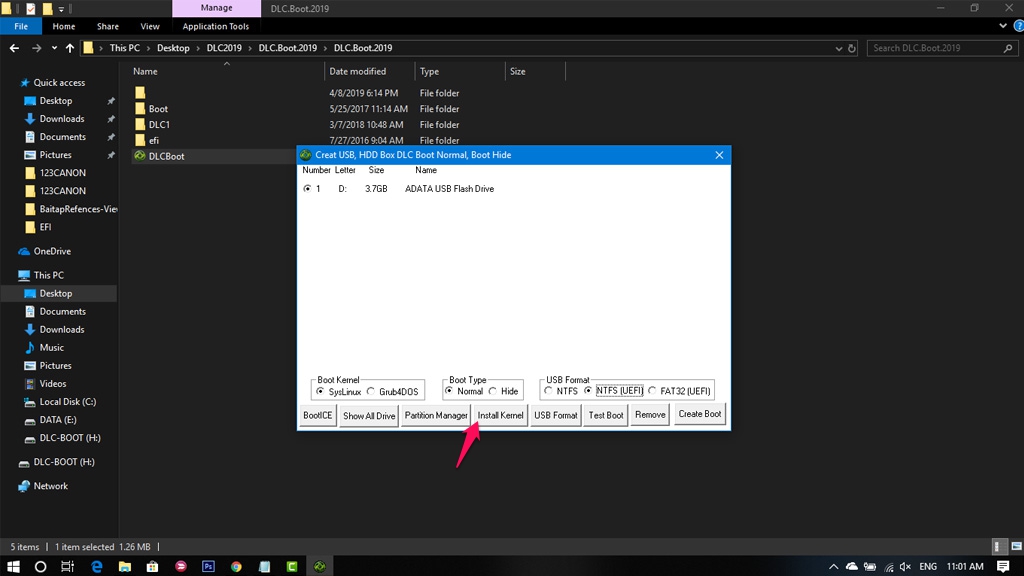
- Tiếp tục click vào Bootice, chọn Parts Manage
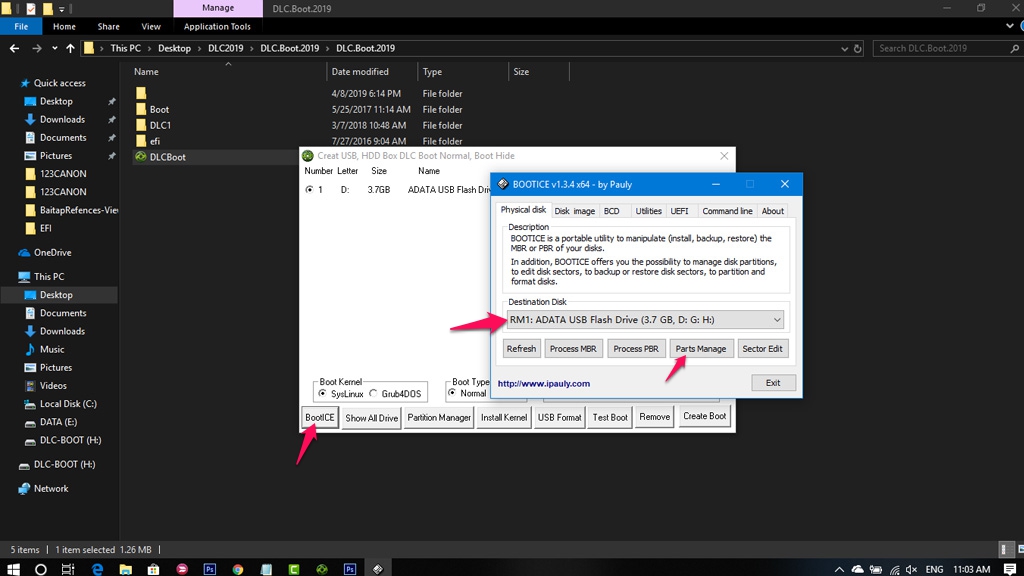
- Chọn phân vùng DLC_BOOT, sau đó click Active
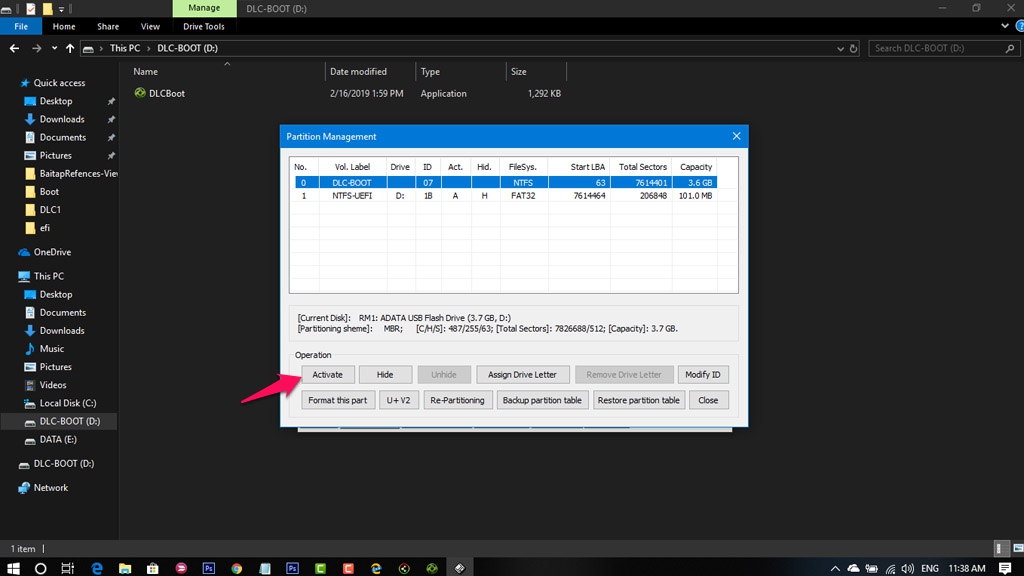
Theo : TECHRUM
CHỦ ĐỀ TƯƠNG TỰ
- Bản cập nhật AI của Microsoft Edge trên Windows 11 bổ sung tính năng gắn thẻ, menu “Ask Copilot” mới
- Ứng dụng Ảnh của Windows 11 đang thử nghiệm tích hợp Microsoft Designer
- Cập nhật Windows mới - Chrome đang có các điều khiển camera và mic giống như Microsoft Teams
- Microsoft hé lộ bản nâng cấp AI lớn của Windows 11, AI cục bộ và hơn thế nữa
- ASUS Zenbook Duo OLED UX8406 hoàn toàn mới: Laptop hai màn hình OLED siêu rộng tích hợp chip AI Intel Core Ultra



